Cómo hacer un arranque limpio en Windows 11 para solucionar posibles errores

- El arranque limpio puede ser una herramienta invaluable para solucionar problemas en Windows 11.
- Si tu PC es inestable o lento, este método te ayudará a determinar cuál es la causa del error.
En ocasiones, tu ordenador puede enfrentar problemas que pueden parecer difíciles de solucionar. La lentitud del sistema, errores de drivers, pantallazos azules de la muerte u otros inconvenientes pueden afectar la experiencia de uso de tu PC.
¿Por qué ocurren estos problemas? Bueno, la respuesta puede estar en la gran cantidad de programas que instalas en tu ordenador. Con cada nueva instalación de apps, aumenta la posibilidad de que surjan complicaciones.
Es bastante común que algunas aplicaciones entren en conflicto con otros programas, controladores o servicios que ya están en tu equipo. Cuando esto sucede, puede resultar complicado identificar la causa exacta del problema.
Es en momentos como estos cuando realizar un arranque limpio puede ser la solución que estás buscando y solucionar la mayoría de los problemas que se presentan en tu dispositivo con Windows 11.
Arranque limpio en Windows: ¿para qué sirve?
Básicamente, un arranque limpio implica iniciar tu PC con un conjunto mínimo de programas. Esto significa que tu ordenador se encenderá sin la interferencia de apps de terceros, lo que facilita identificar si los problemas que estás experimentando son causados por estas aplicaciones o controladores.
De esta forma, realizar este procedimiento en Windows 11 puede ser una forma efectiva de diagnosticar y solucionar problemas rápidamente. Si experimentas problemas como la pantalla azul, fallos al iniciar o un sistema lento, esto te ayuda a determinar qué está generando el error.
Algunos programas nuevos pueden no ser compatibles con tu sistema operativo o con otros programas ya instalados. Además, algunos tipos de malware se camuflan como programas normales, pero con un arranque limpio el sistema puede identificarlos y eliminarlos.
¿Cómo realizar un arranque limpio en Windows 11?
Para comenzar, presiona la tecla de Windows junto con el botón R en tu teclado. Esto abrirá el cuadro de diálogo Ejecutar. En el cuadro de texto escribe msconfig y presiona Enter. Esto abrirá la herramienta Configuración del sistema.
Una vez que se abra la utilidad, cambia a la pestaña de Servicios. Aquí es donde comenzarás a llevar a cabo los ajustes para el arranque limpio.
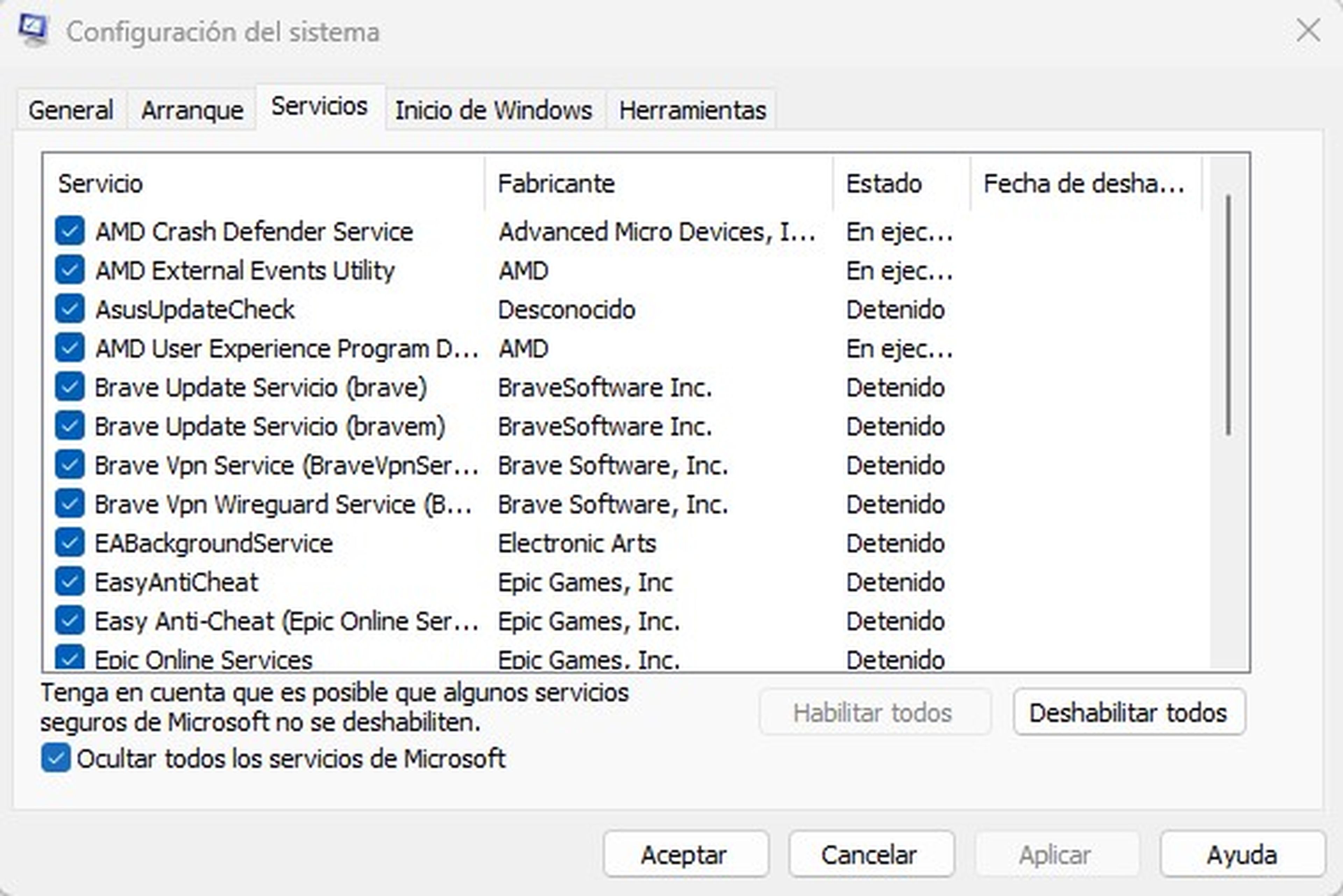
En la esquina inferior izquierda de la ventana, marca la casilla de verificación que dice Ocultar todos los servicios de Microsoft. Esto asegurará que solo desactives los servicios de terceros y no afecte los servicios esenciales del sistema.
Después, haz clic en el botón Deshabilitar todos para desactivar todos los servicios de terceros que se están ejecutando en tu PC. Una vez que hayas hecho lo anterior, haz clic en Aplicar y luego en Aceptar para guardar los cambios. Después de esto, reinicia tu ordenador.
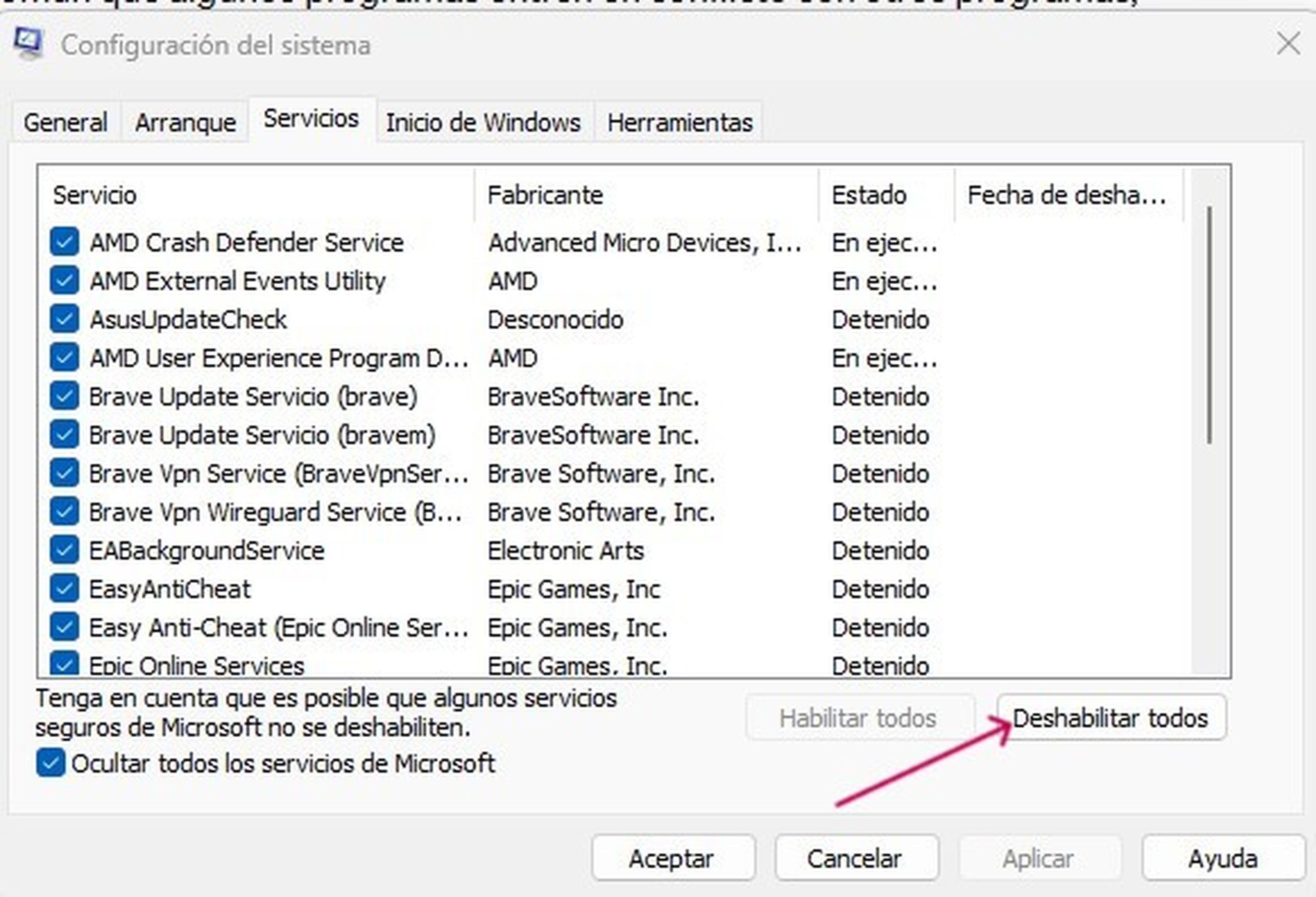
Después de reiniciar tu PC, habrás realizado un arranque limpio en Windows 11. Esto significa que tu ordenador se iniciará con un conjunto mínimo de programas y controladores, lo que facilitará la identificación de cualquier problema que pueda estar afectando su rendimiento.
El siguiente paso es deshabilitar las aplicaciones de inicio desde el Administrador de tareas, el cual es bastante fácil de llevar a cabo. Abre la herramienta escribiendo su nombre en el menú Inicio.
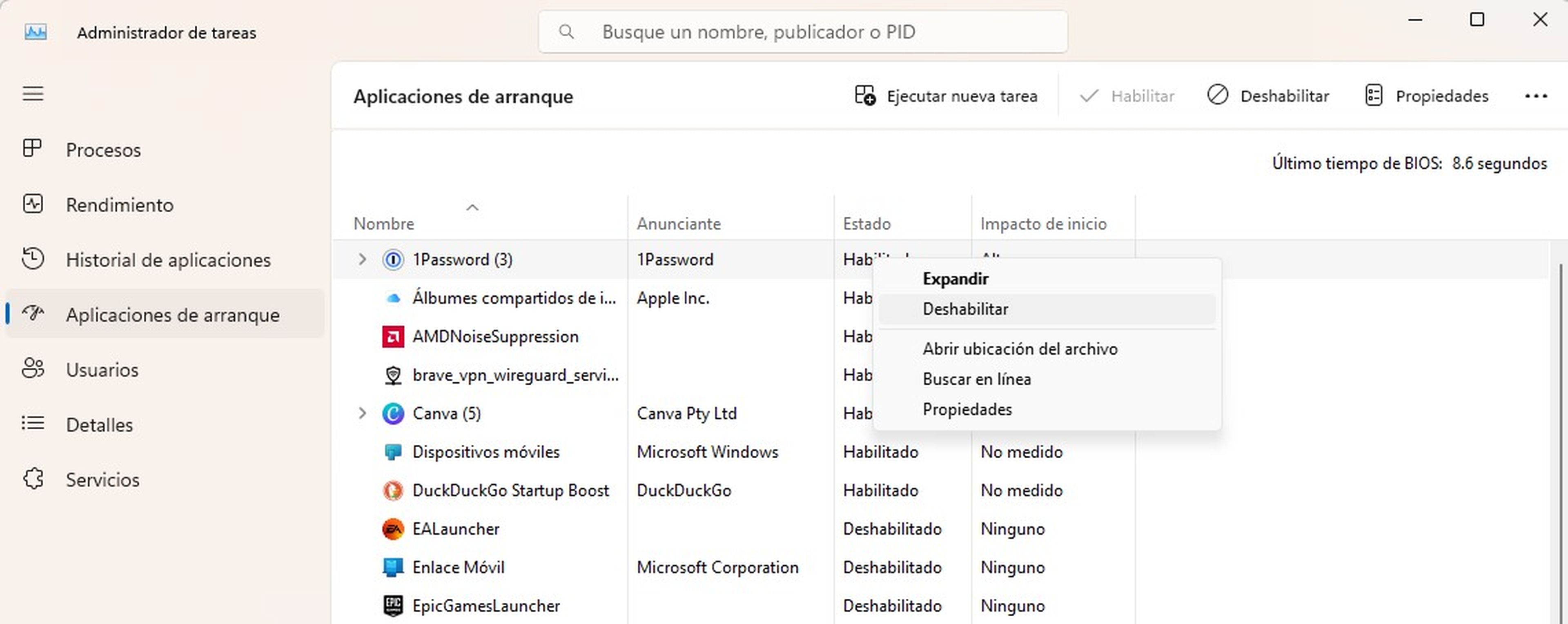
En el menú lateral selecciona Aplicaciones de arranque, encontrarás una larga lista de apps que se ponen en marcha con el sistema y su impacto. Haz clic derecho en cada uno de los programas que quieres desactivar y pulsa en Deshabilitar. Por último, reinicia tu ordenador para que los cambios se apliquen.
Una vez que hayas llevado a cabo los diagnósticos necesarios o solucionado los problemas que estaban afectando tu PC, es importante volver al estado normal de inicio de Windows 11. Para salir del entorno de arranque limpio, sigue estos pasos:
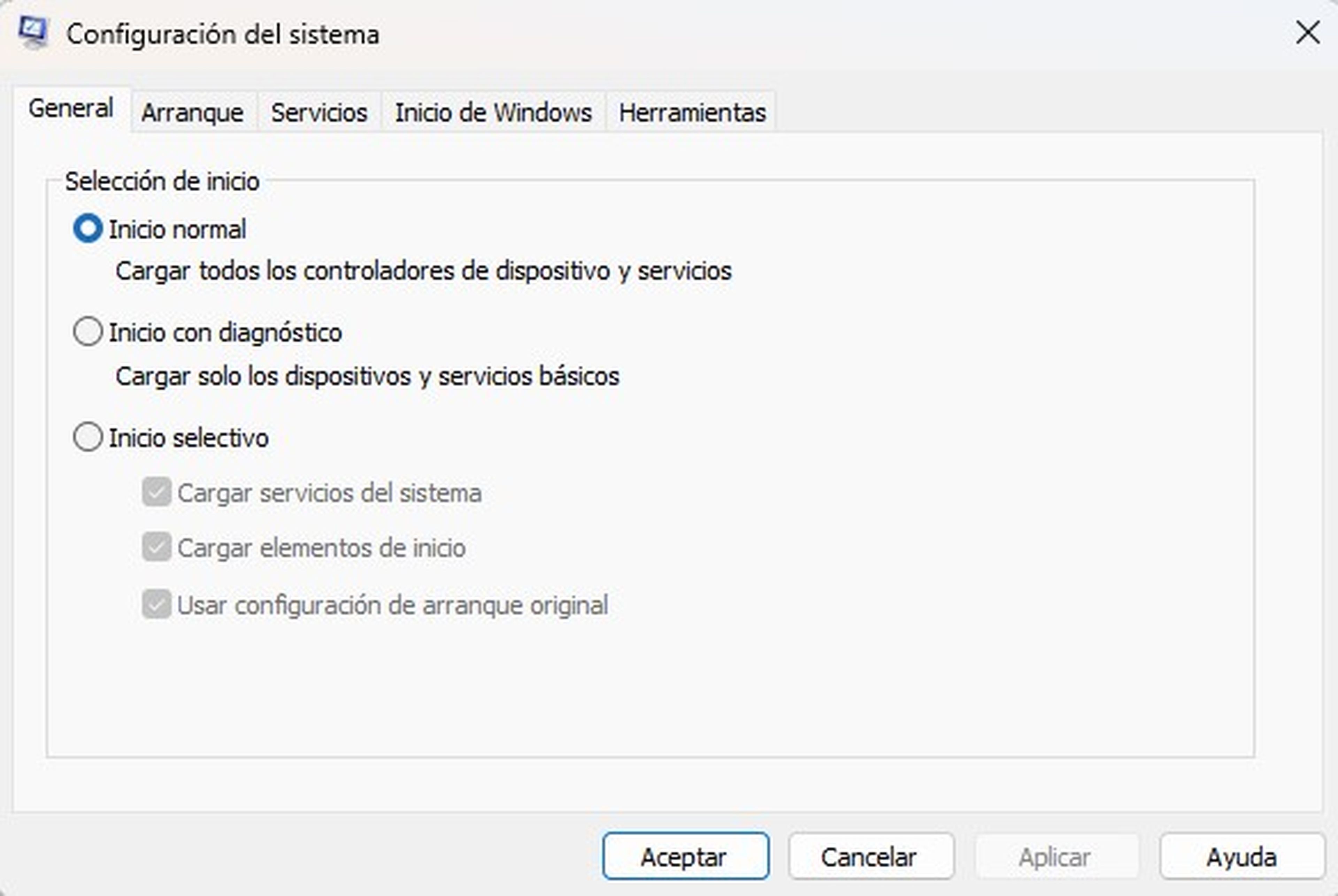
Presiona la tecla de Windows junto con el botón R para abrir el cuadro de diálogo Ejecutar. Escribe msconfig y presiona Enter para abrir la utilidad Configuración del sistema. Ve a la pestaña General. Aquí, selecciona la opción Inicio normal y haz clic en Aplicar y luego en Aceptar.
Luego, el último paso consiste en reiniciar tu ordenador para que los cambios surtan efecto. Tu equipo se iniciará ahora en su estado habitual, con todos los programas y controladores activados.
Siguiendo estos pasos, habrás salido del entorno de arranque limpio en Windows 11 y tu ordenador volverá a funcionar como de costumbre. Ahora podrás disfrutar de un sistema operativo sin problemas y con un rendimiento óptimo.
Otros artículos interesantes:
Descubre más sobre Juan Manuel Delgado, autor/a de este artículo.
Conoce cómo trabajamos en Computerhoy.
